Генерално се не препоручује да чувате своје лозинке у претраживачу из безбедносних разлога. Али, ако је то нешто што сте ипак урадили, добра је идеја да знате како да њима управљате. На тај начин ћете све поставити онако како желите.
Управљање лозинкама је једноставан задатак, али пошто нису сви претраживачи исти и могу имати опције у различитим областима. Следећи водич ће вам показати како да управљате својим лозинкама на најпопуларнијим претраживачима. Не заборавите да обележите овај чланак за будућу употребу.
Како управљати лозинкама у Гоогле Цхроме-у
Пошто је Цхроме најпопуларнији претраживач тамо, поштено је да је на врху листе. Да бисте управљали Цхроме лозинкама, кликните на три вертикалне тачке у горњем десном углу Цхроме-а и изаберите подешавања.
Померите се до краја и изаберите Напредно и полако се померајте надоле док не дођете до одељка Лозинке и обрасци. Друга опција ће бити Управљање лозинкама.
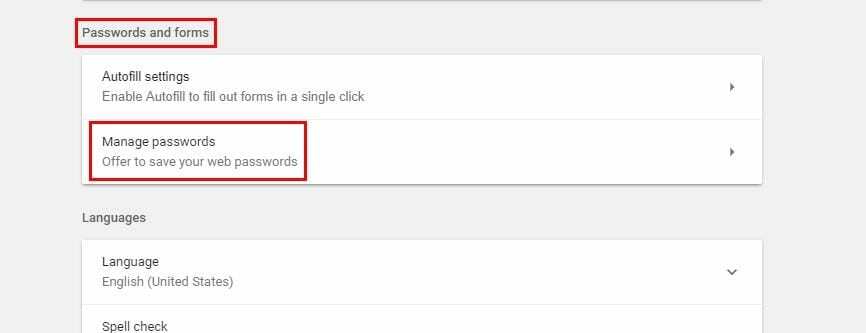
Требало би да видите своје сачуване лозинке на следећој страници, али ћете видети тачке само из безбедносних разлога. Ако желите да видите своје лозинке, само кликните на дугме за приказ. Да бисте уклонили било коју лозинку, кликните на Кс поред дугмета Прикажи. То је тако лако.
Како да управљате својим лозинкама у Фирефоку
Такође је могуће управљати лозинком у најновијој верзији Фирефок-а. Кликните на три хоризонталне линије и изаберите опције. Изаберите Приватност и безбедност и опција за управљање вашим лозинкама би требало да буде прва опција.
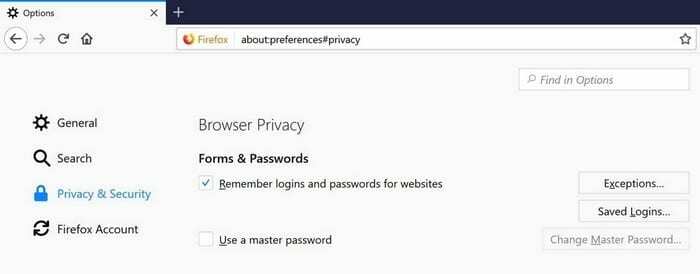
Испод дугмета за изузетке можете видети све лозинке које је Фирефок сачувао. Ако треба да потражите одређену лозинку у мору лозинки које имате, увек можете користити траку за претрагу.
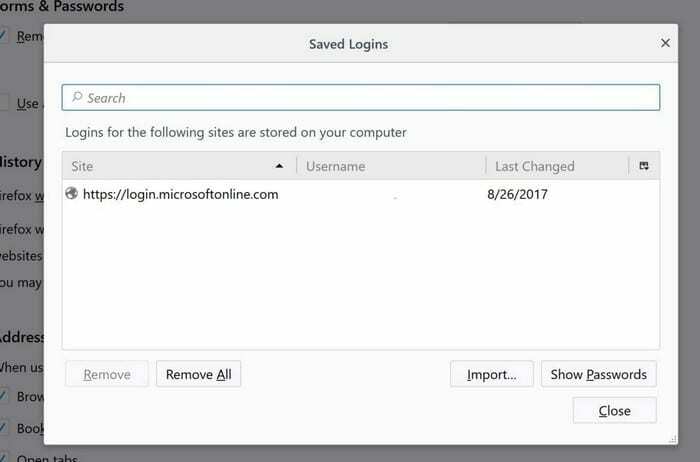
На дну имате опције да елиминишете све своје лозинке, увезете неке или прикажете лозинке. Фирефок вам неће аутоматски показати ваше лозинке, али има опцију ако желите да их видите.
Како да управљате својим лозинкама у Мицрософт Едге-у
Управљање вашим лозинкама је једнако лако на Мицрософт Едге-у. Само кликните на три вертикалне тачке и кликните на Опције. Померите се надоле док не видите Напредне опције и након што их изаберете требало би да видите Управљање лозинкама.
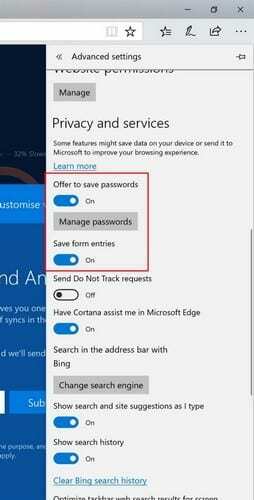
Мораћете то да укључите ако већ није, а затим кликните на Управљање лозинкама. Требало би да видите листу свих лозинки које је Едге сачувао. Да бисте избрисали лозинку, само кликните на к, али ако желите да је измените, кликните на њу. Сада можете променити лозинку или направити било које друге промене.
Закључак
Да није било услуга које вам помажу да запамтите своју лозинку, ствари би дефинитивно биле у збрци покушавајући да их запамтите. Ако више волите да сачувате своје лозинке у свом омиљеном претраживачу, сада знате како да управљате њима. Шта мислите о чувању лозинки у било ком претраживачу? Оставите коментар и поделите своје мисли.